Z veseljem oznanjamo dve novi zmogljivosti v Amazon SageMaker Studio ki bo pospešil iterativni razvoj za izvajalce strojnega učenja (ML): lokalni način in podpora za Docker. Razvoj modela ML pogosto vključuje počasne iteracijske cikle, ko razvijalci preklapljajo med kodiranjem, usposabljanjem in uvajanjem. Vsak korak zahteva čakanje na zagon oddaljenih računalniških virov, kar zamuja pri preverjanju implementacij in pridobivanju povratnih informacij o spremembah.
Z lokalnim načinom lahko razvijalci zdaj usposabljajo in testirajo modele, odpravljajo napake v kodi in preverjajo cevovode od konca do konca neposredno na svojem primerku prenosnega računalnika SageMaker Studio brez potrebe po vrtenju oddaljenih računalniških virov. To skrajša cikel ponavljanja z minut na sekunde, s čimer se poveča produktivnost razvijalcev. Podpora za Docker v prenosnikih SageMaker Studio omogoča razvijalcem, da brez truda zgradijo vsebnike Docker in dostopajo do vnaprej zgrajenih vsebnikov, kar zagotavlja dosledno razvojno okolje v celotni ekipi in se izogne zamudni nastavitvi in upravljanju odvisnosti.
Podpora za lokalni način in Docker ponujata poenostavljen potek dela za preverjanje sprememb kode in izdelavo prototipov modelov z uporabo lokalnih vsebnikov, ki se izvajajo v prenosnem računalniku SageMaker Studio
primerek. V tej objavi vas vodimo skozi nastavitev lokalnega načina v SageMaker Studio, izvajanje vzorčnega usposabljanja in uvajanje modela na Amazon SageMaker končno točko iz prenosnega računalnika SageMaker Studio.
Lokalni način SageMaker Studio
SageMaker Studio uvaja lokalni način, ki vam omogoča zagon SageMaker usposabljanja, sklepanja, paketnega preoblikovanja in obdelave opravil neposredno na vaših instancah prenosnika JupyterLab, Code Editor ali SageMaker Studio Classic brez potrebe po oddaljenih računalniških virih. Prednosti uporabe lokalnega načina vključujejo:
- Takojšnja validacija in testiranje delovnih tokov neposredno znotraj integriranih razvojnih okolij (IDE)
- Hitrejša iteracija prek lokalnih izvajanj za opravila manjšega obsega za pregled rezultatov in zgodnje odkrivanje težav
- Izboljšana učinkovitost razvoja in odpravljanja napak z odpravo čakanja na oddaljena usposabljanja
- Takojšnje povratne informacije o spremembah kode pred izvajanjem vseh opravil v oblaku
Naslednja slika prikazuje potek dela z uporabo lokalnega načina v SageMakerju.

Za uporabo lokalnega načina nastavite instance_type='local' pri izvajanju opravil SDK SageMaker Python, kot sta usposabljanje in sklepanje. To jih bo zagnalo na instancah, ki jih uporabljajo vaši IDE-ji SageMaker Studio, namesto da bi zagotovili vire v oblaku.
Čeprav so določene zmogljivosti, kot je porazdeljeno usposabljanje, na voljo le v oblaku, lokalni način odpravlja potrebo po preklapljanju kontekstov za hitre iteracije. Ko ste pripravljeni izkoristiti polno moč in obseg SageMakerja, lahko nemoteno izvajate potek dela v oblaku.
Podpora za Docker v SageMaker Studio
SageMaker Studio zdaj omogoča tudi gradnjo in izvajanje vsebnikov Docker lokalno na vaši instanci prenosnega računalnika SageMaker Studio. Ta nova funkcija vam omogoča, da zgradite in potrdite slike Docker v SageMaker Studio, preden jih uporabite za usposabljanje in sklepanje SageMaker.
Naslednji diagram ponazarja visokonivojsko arhitekturo orkestracije Docker znotraj SageMaker Studio.
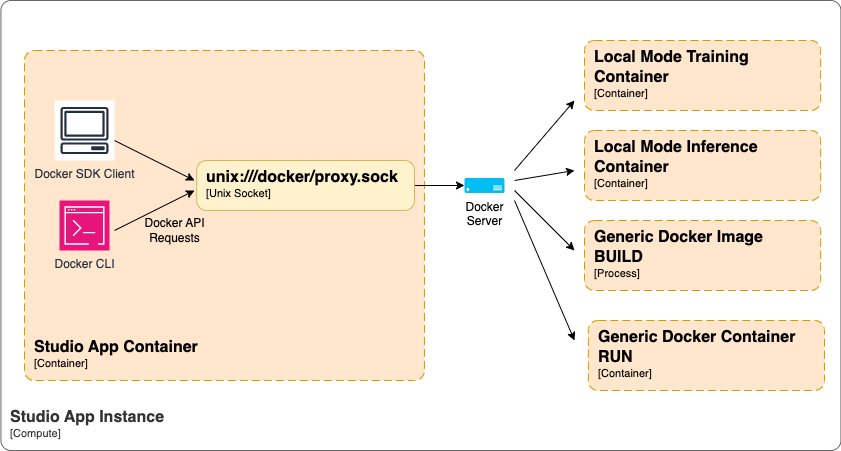
S podporo za Docker v SageMaker Studio lahko:
- Zgradite vsebnike Docker z integriranimi modeli in odvisnostmi neposredno v SageMaker Studio
- Odpravite potrebo po zunanjih procesih gradnje Dockerja za poenostavitev ustvarjanja slike
- Zaženite vsebnike lokalno, da preverite funkcionalnost, preden uvedete modele v proizvodnjo
- Ponovno uporabite lokalne vsebnike pri uvajanju v SageMaker za usposabljanje in gostovanje
Čeprav nekatere napredne zmogljivosti Dockerja, kot so omrežja z več vsebniki in omrežja po meri, od tega pisanja niso podprte, je osnovna funkcija gradnje in izvajanja na voljo za pospešitev razvijanja vsebnikov za delovne poteke prinašanja lastnih vsebnikov (BYOC).
Predpogoji
Če želite uporabljati lokalni način v aplikacijah SageMaker Studio, morate izpolniti naslednje predpogoje:
- Za črpanje slik iz Registar elastičnih zabojnikov Amazon (Amazon ECR), mora račun, ki gosti sliko ECR, uporabniku zagotoviti dovoljenje za dostop Identiteta in dostop upravljanje (IAM) vlogo. Vloga domene mora omogočati tudi dostop Amazon ECR.
- Če želite omogočiti lokalni način in zmogljivosti Docker, morate nastaviti
EnableDockerAccessparameter na true za domeneDockerSettingsuporabi Vmesnik ukazne vrstice AWS (AWS CLI). To uporabnikom v domeni omogoča uporabo lokalnega načina in funkcij Docker. Lokalni način in Docker sta privzeto onemogočena v SageMaker Studio. Vse obstoječe aplikacije SageMaker Studio bo treba znova zagnati, da bo posodobitev storitve Docker začela veljati. Sledi primer ukaza AWS CLI za posodobitev domene SageMaker Studio:
- Če želite to narediti, morate posodobiti vlogo SageMaker IAM push Docker slike na Amazon ECR:
Zaženite datoteke Python v prostorih SageMaker Studio z uporabo lokalnega načina
SageMaker Studio JupyterLab in urejevalnik kod (na podlagi Code-OSS, koda Visual Studio – odprta koda), razširja SageMaker Studio, tako da lahko pišete, testirate, odpravljate napake in izvajate svojo analitiko in kodo ML z uporabo priljubljenega lahkega IDE. Za več podrobnosti o tem, kako začeti uporabljati SageMaker Studio IDE, glejte Povečajte produktivnost v studiu Amazon SageMaker: Predstavljamo JupyterLab Spaces in generativna orodja AI in Novo – Urejevalnik kode, ki temelji na kodi Code-OSS VS Code Open Source, je zdaj na voljo v Amazon SageMaker Studio. Izvedite naslednje korake:
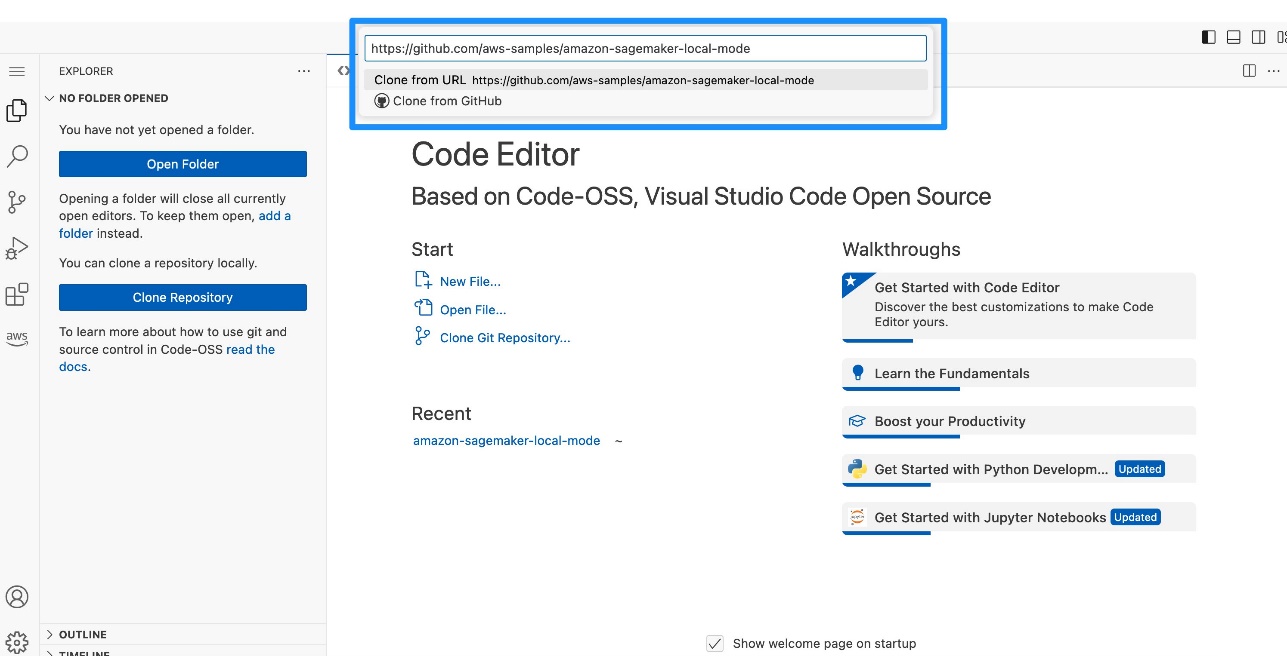

- Ustvari nov terminal.
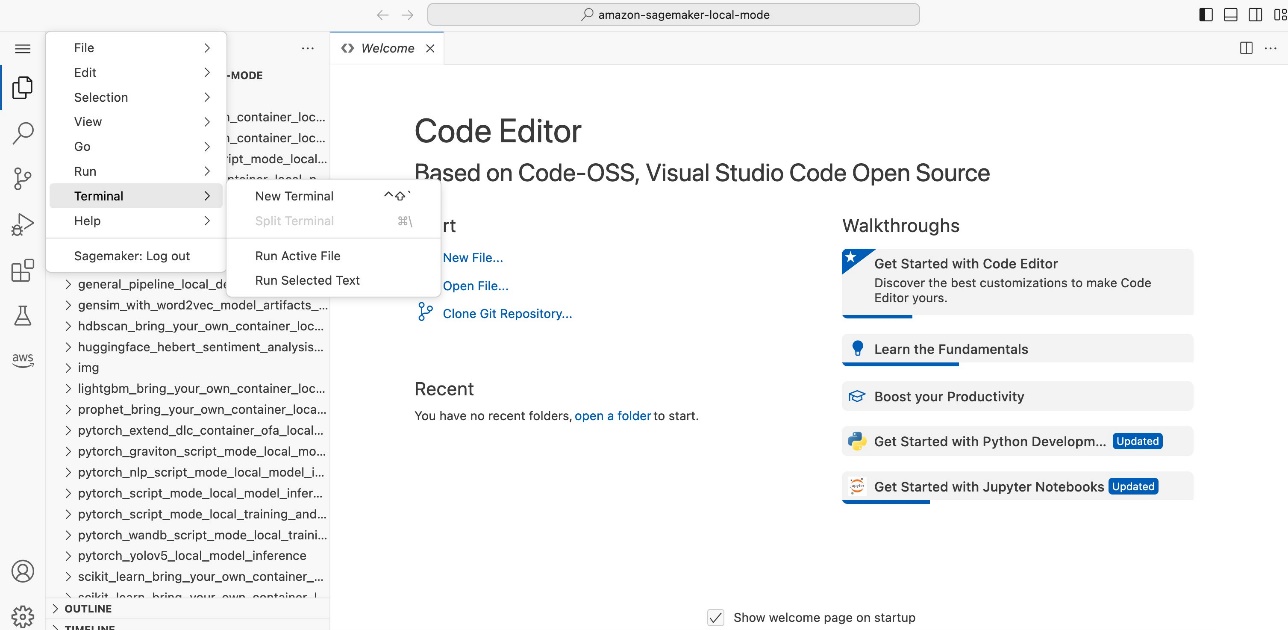
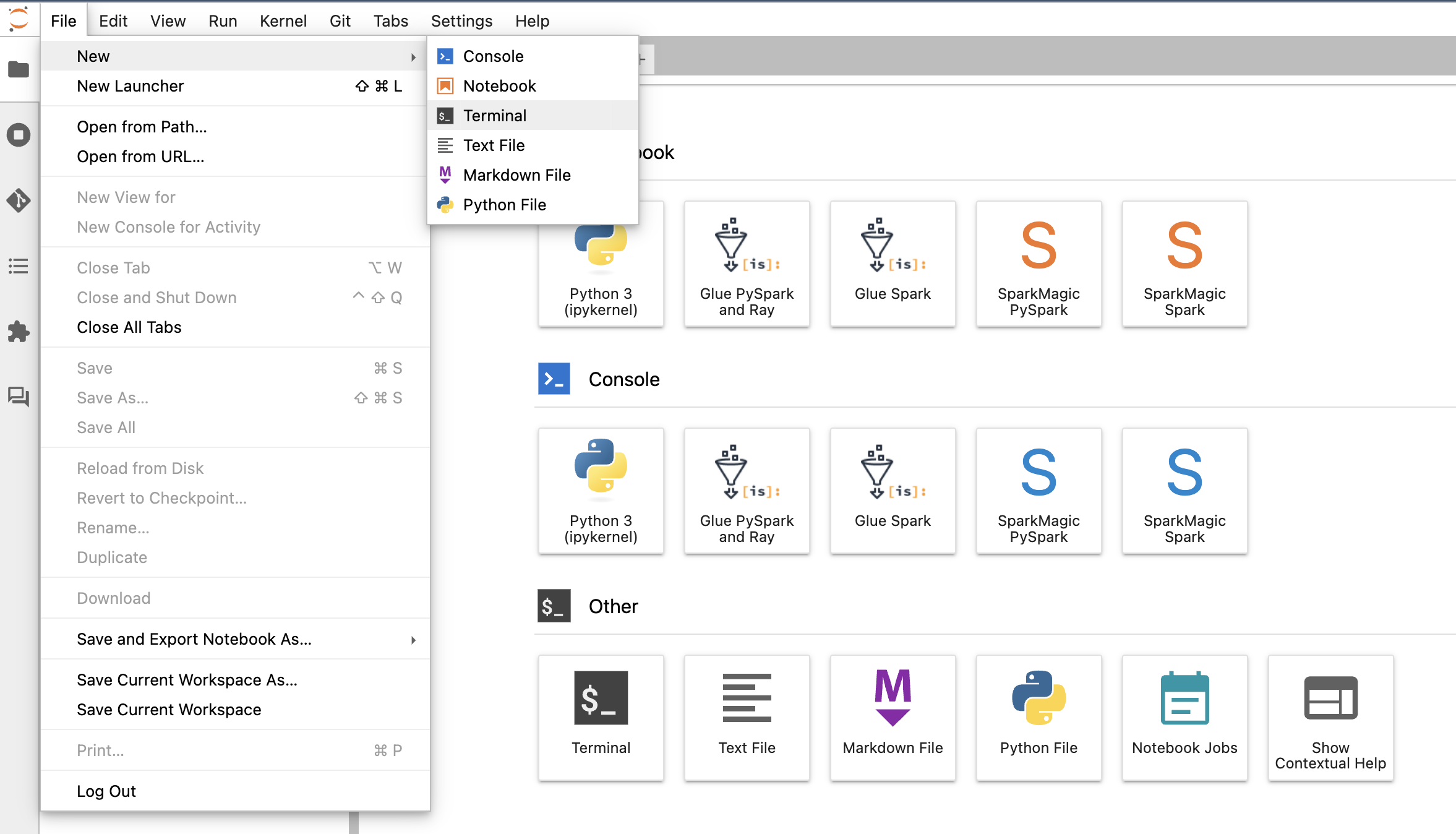
- Namestite vtičnik Docker CLI in Docker Compose po naslednjih navodilih GitHub repo. Če verižni ukazi ne uspejo, zaženite ukaze enega za drugim.
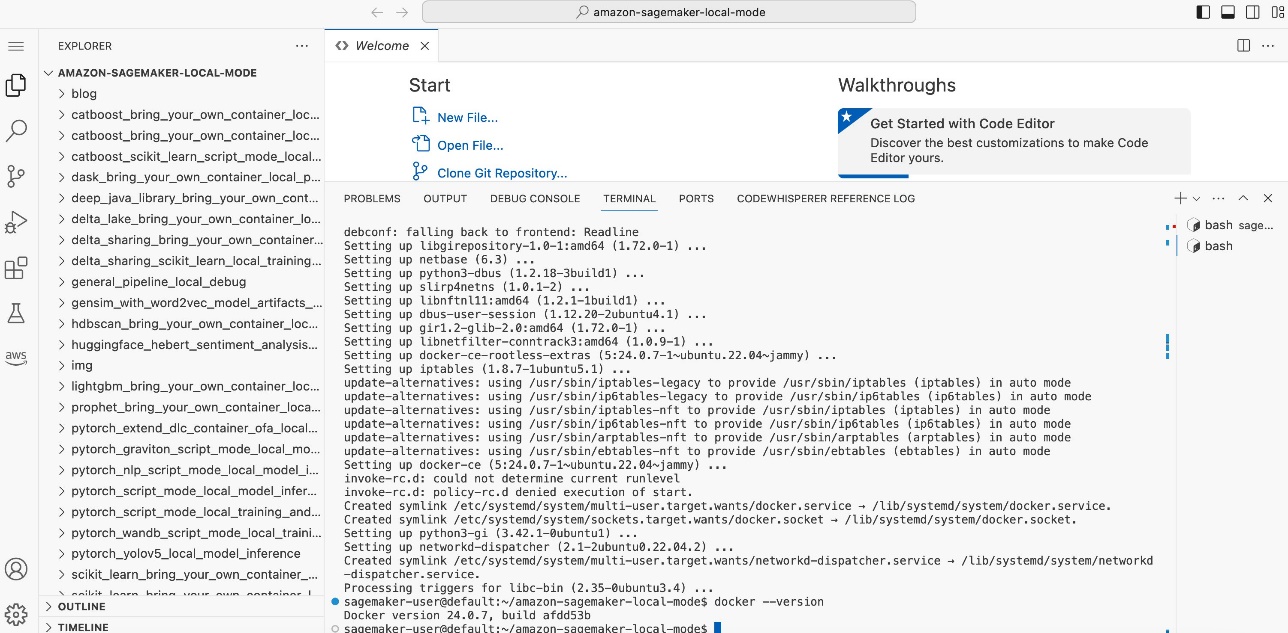
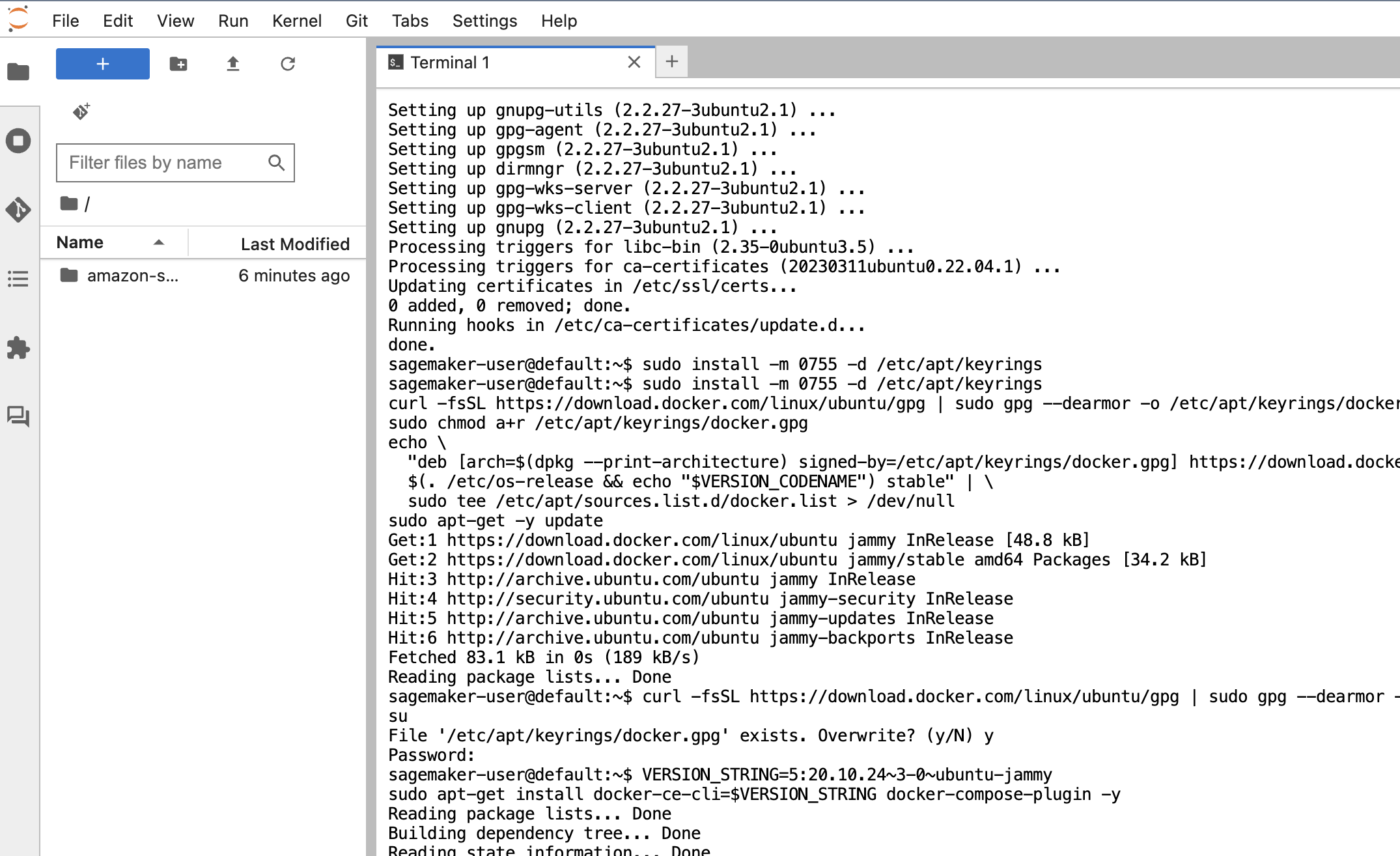 SDK SageMaker morate posodobiti na najnovejšo različico.
SDK SageMaker morate posodobiti na najnovejšo različico.
- Run
pip install sagemaker -Uqv terminalu.
Samo za urejevalnik kode morate okolje Python nastaviti za izvajanje v trenutnem terminalu.
- V urejevalniku kode na meni datoteka¸ izberite Preferences in Nastavitve.
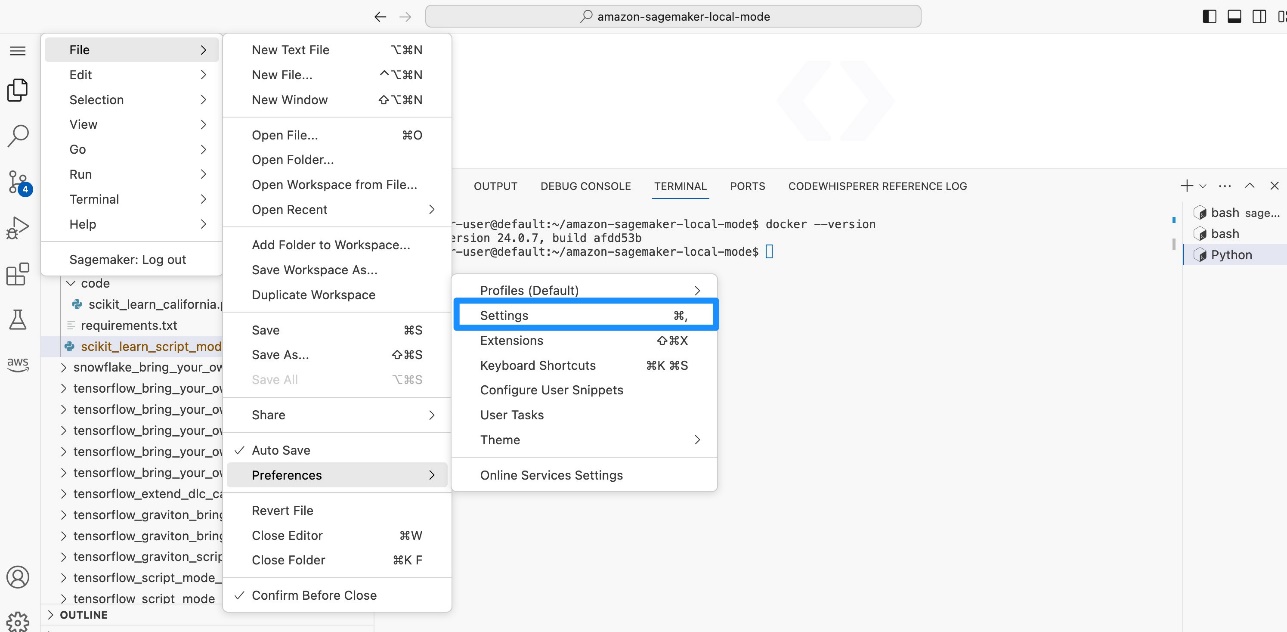
- Poiščite in izberite Terminal: Izvedi v File Dir.
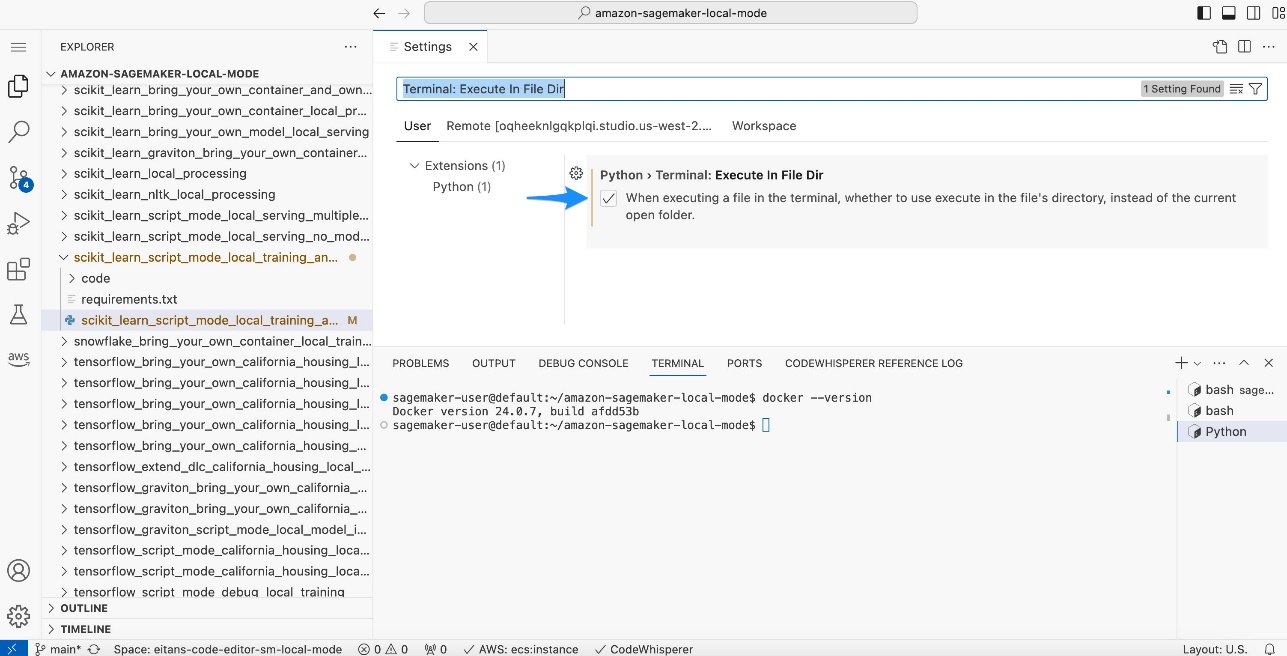
- V urejevalniku kode ali JupyterLab odprite
scikit_learn_script_mode_local_training_and_servingmapo in zaženitescikit_learn_script_mode_local_training_and_serving.pyDatoteka.
Skript lahko zaženete tako, da izberete Run v urejevalniku kode ali z uporabo CLI v terminalu JupyterLab. 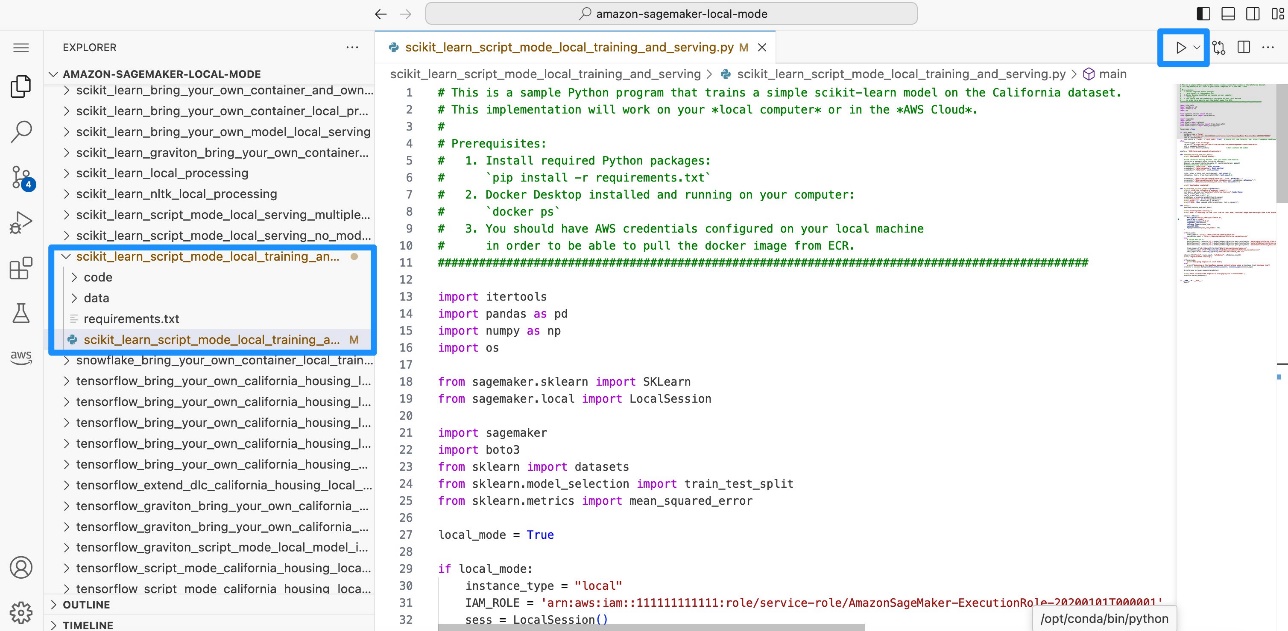
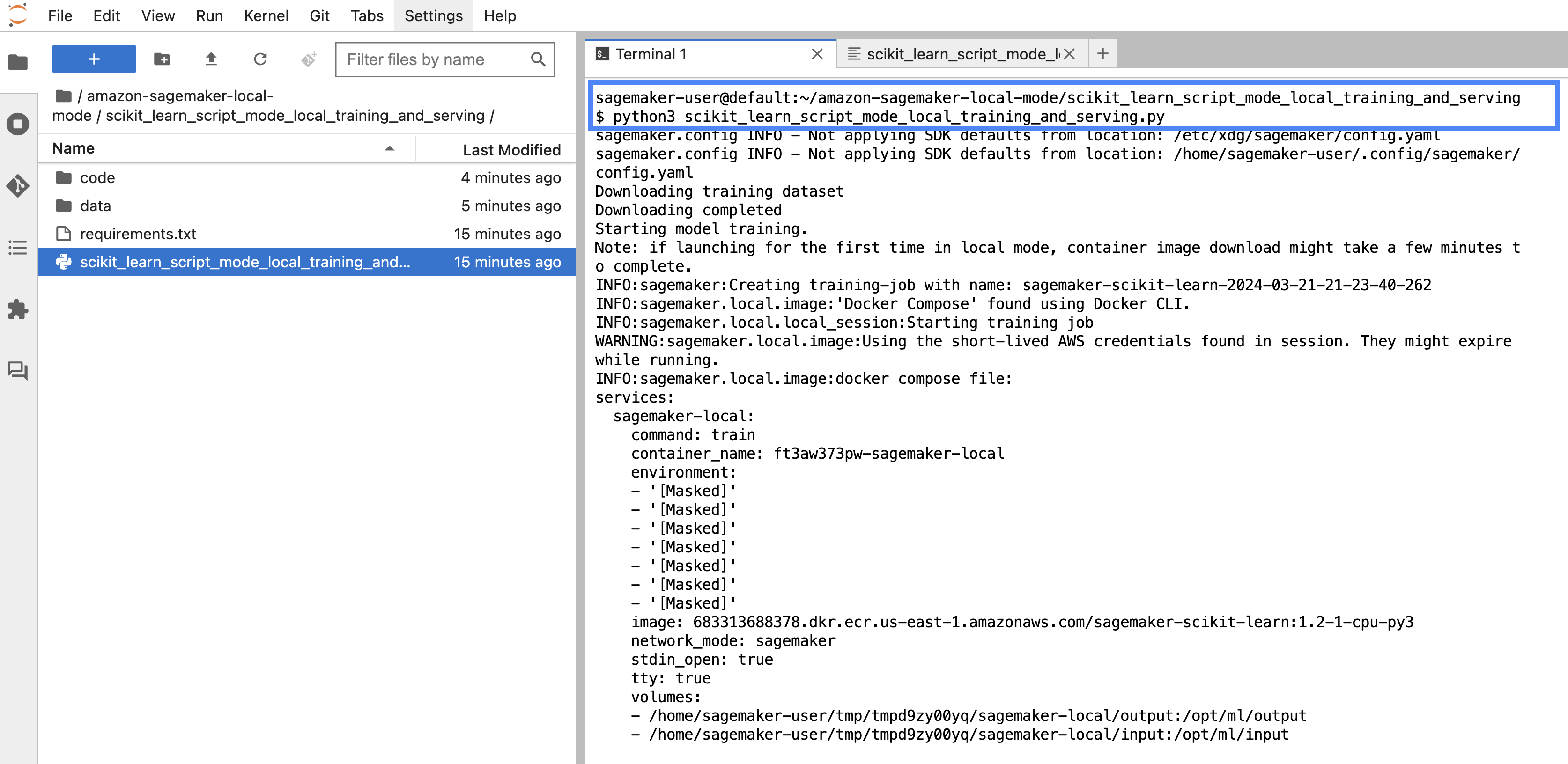 Videli boste lahko, kako je model usposobljen lokalno. Nato lokalno razmestite model na končno točko SageMaker in izračunate koren srednje kvadratne napake (
Videli boste lahko, kako je model usposobljen lokalno. Nato lokalno razmestite model na končno točko SageMaker in izračunate koren srednje kvadratne napake (RMSE). 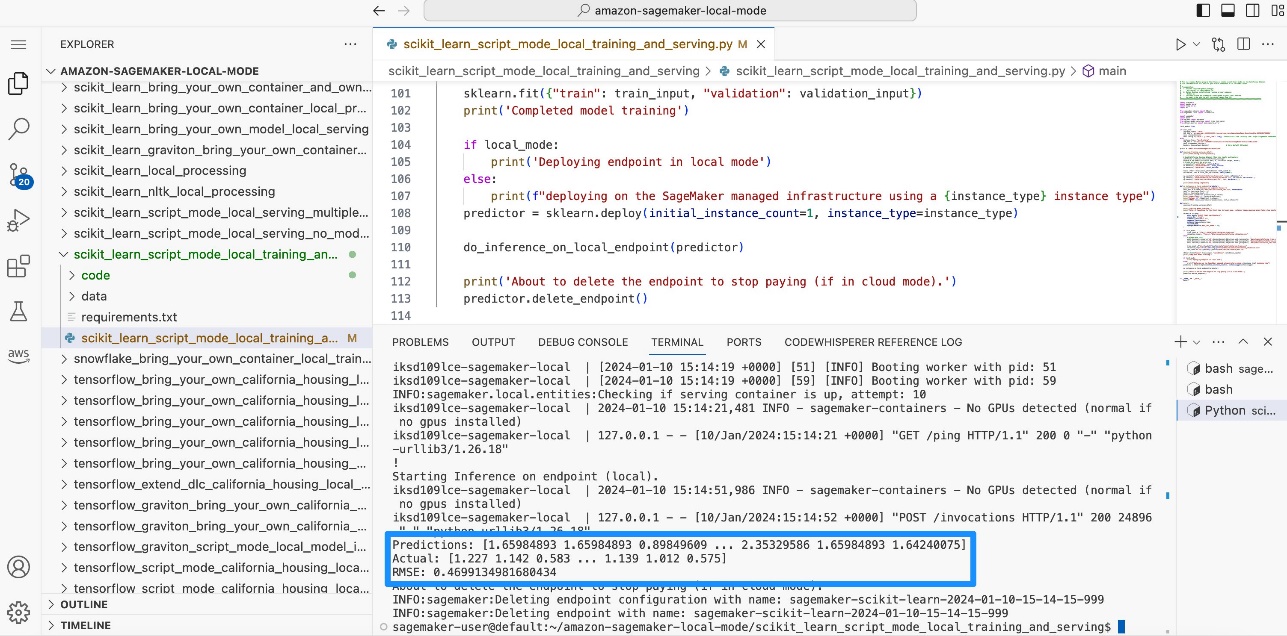
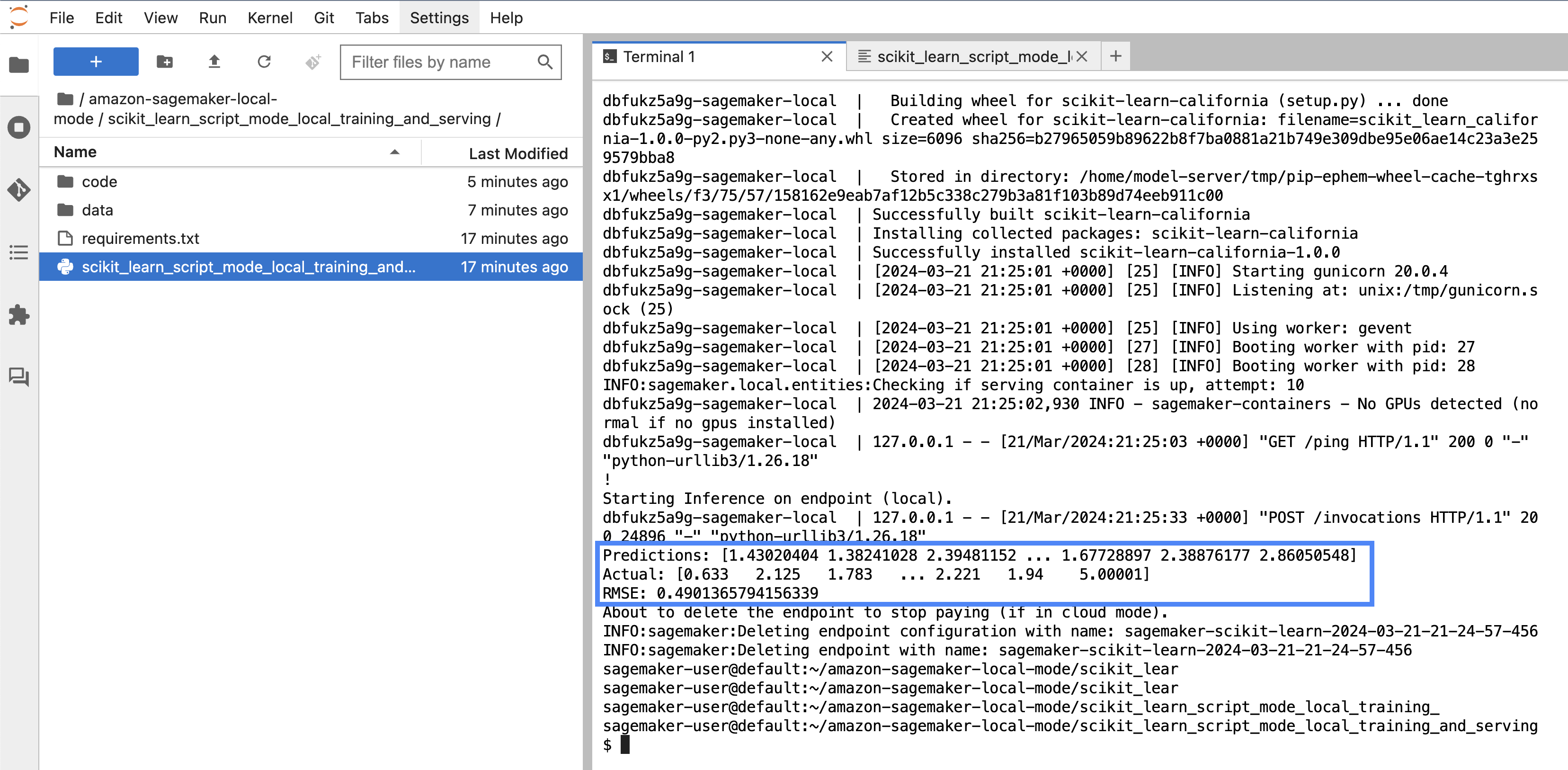
Simulirajte usposabljanje in sklepanje v SageMaker Studio Classic z uporabo lokalnega načina
V programu SageMaker Studio Classic lahko uporabite tudi prenosni računalnik za izvajanje manjšega usposabljanja CIFAR10 z uporabo lokalnega načina, lokalno razmestite model in izvedite sklepanje.
Nastavite svoj prenosni računalnik
Če želite nastaviti prenosni računalnik, izvedite naslednje korake:
- Odprite SageMaker Studio Classic in klonirajte naslednje GitHub repo.
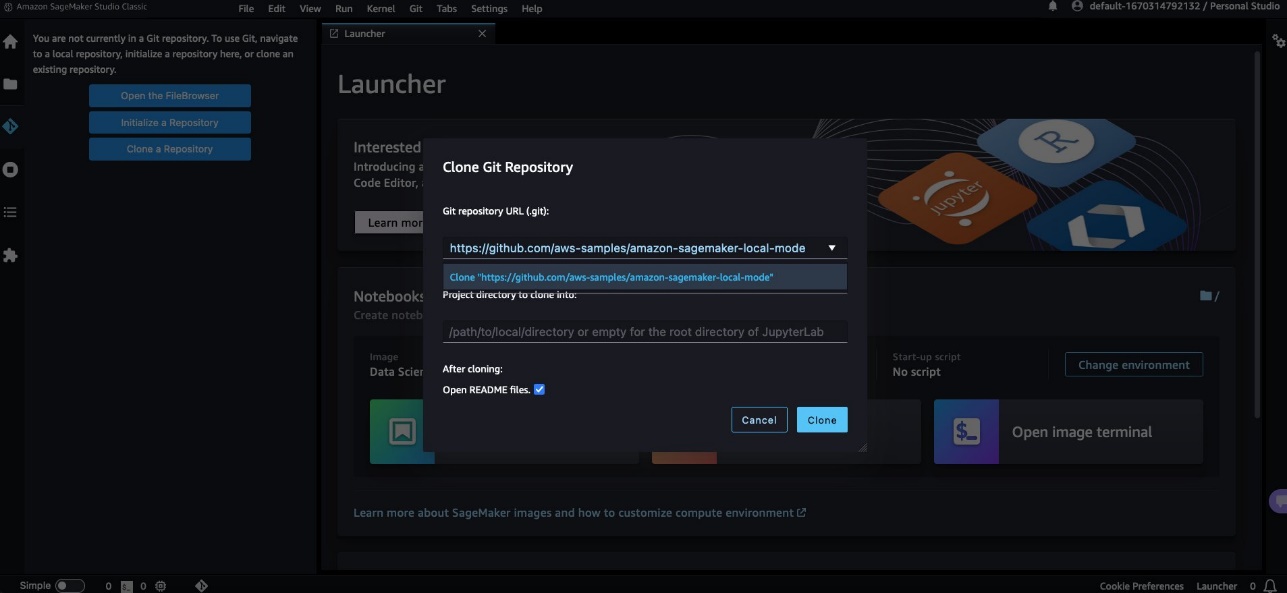
- odprite
pytorch_local_mode_cifar10.ipynb notebook in blog/pytorch_cnn_cifar10.
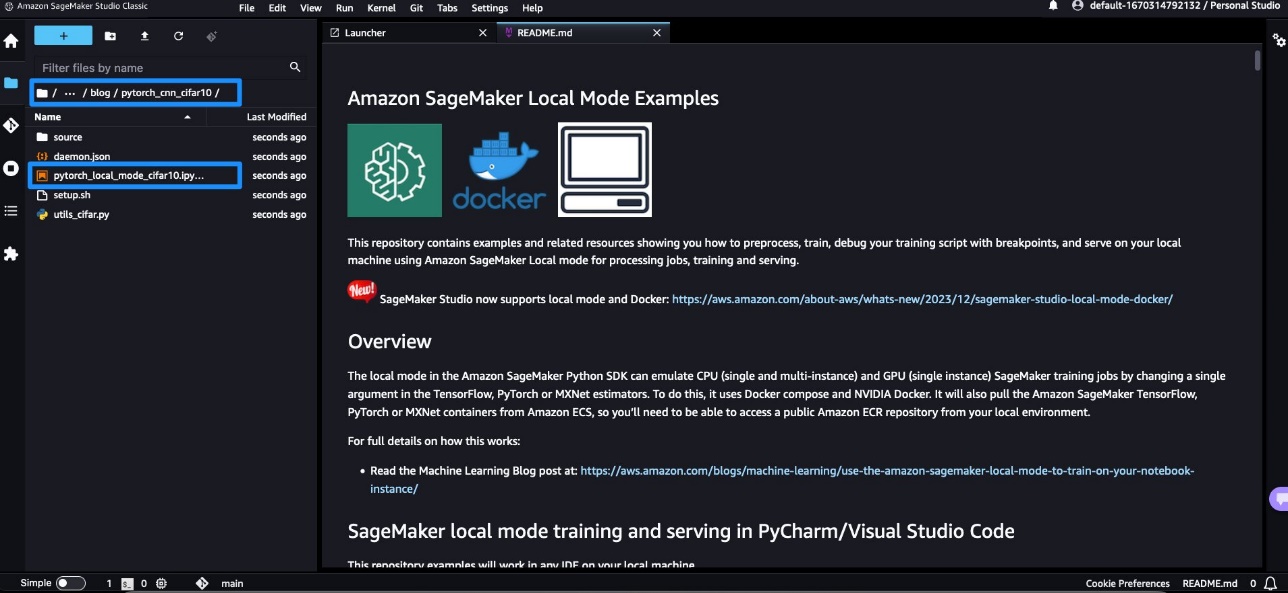
- za Image, izberite
PyTorch 2.1.0 Python 3.10 CPU Optimized.
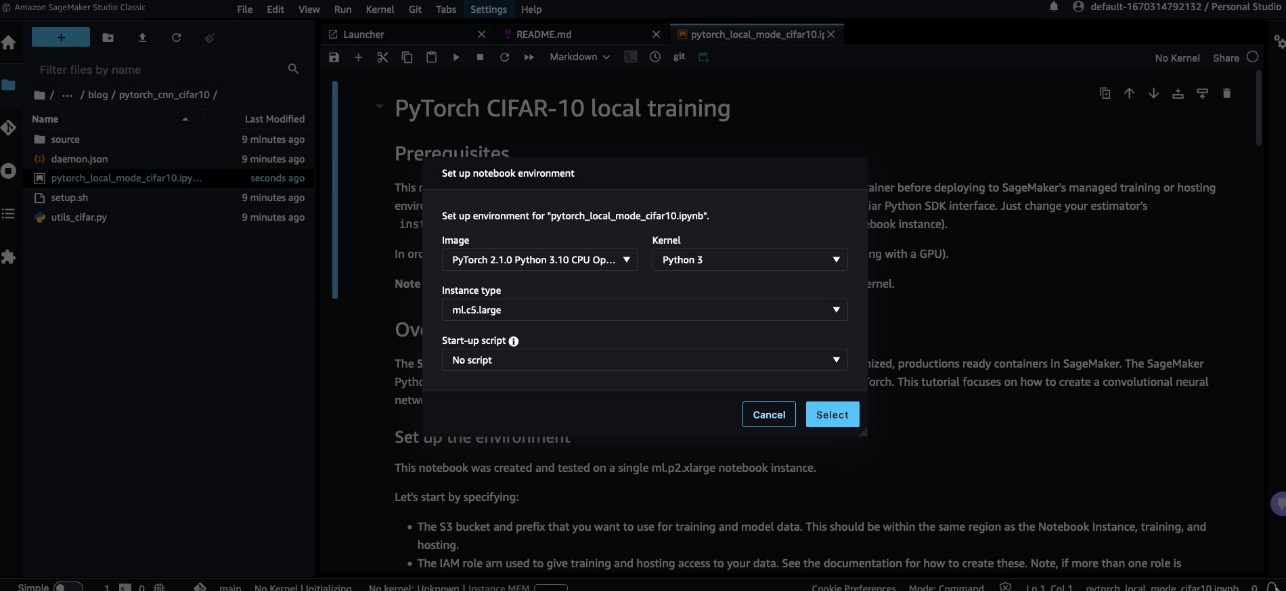 Prepričajte se, da vaš prenosni računalnik prikazuje pravilno izbiro primerka in jedra.
Prepričajte se, da vaš prenosni računalnik prikazuje pravilno izbiro primerka in jedra. 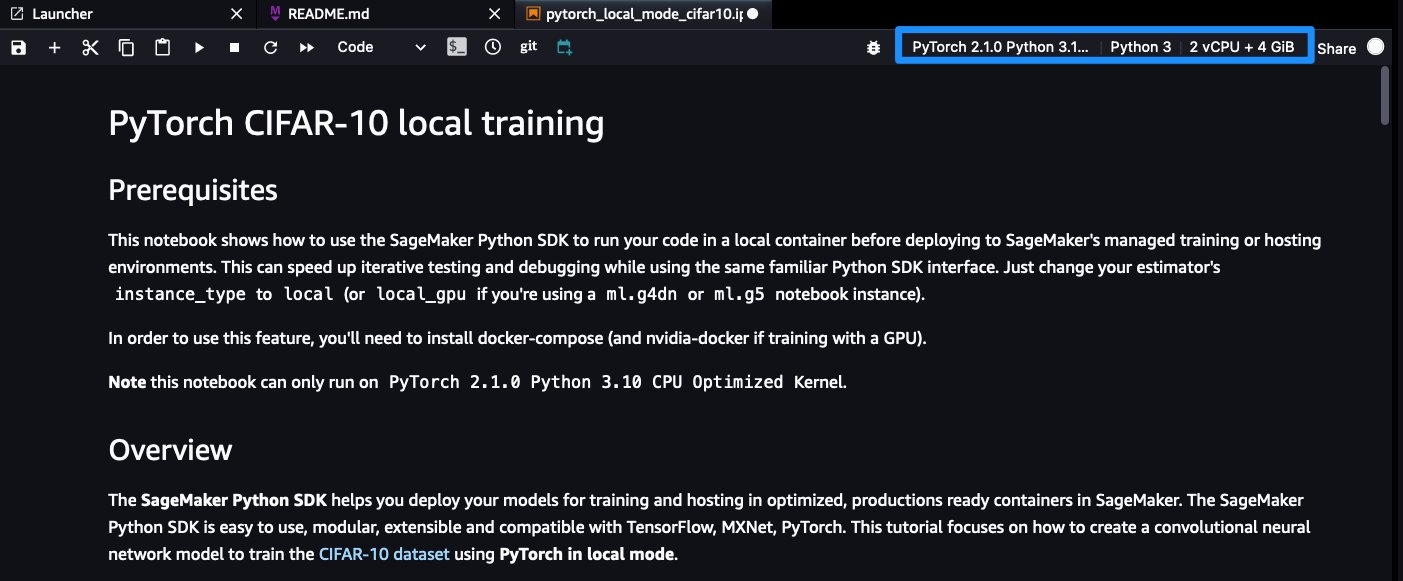
- Odprite terminal z izbiro Zaženi terminal v trenutni sliki SageMaker.
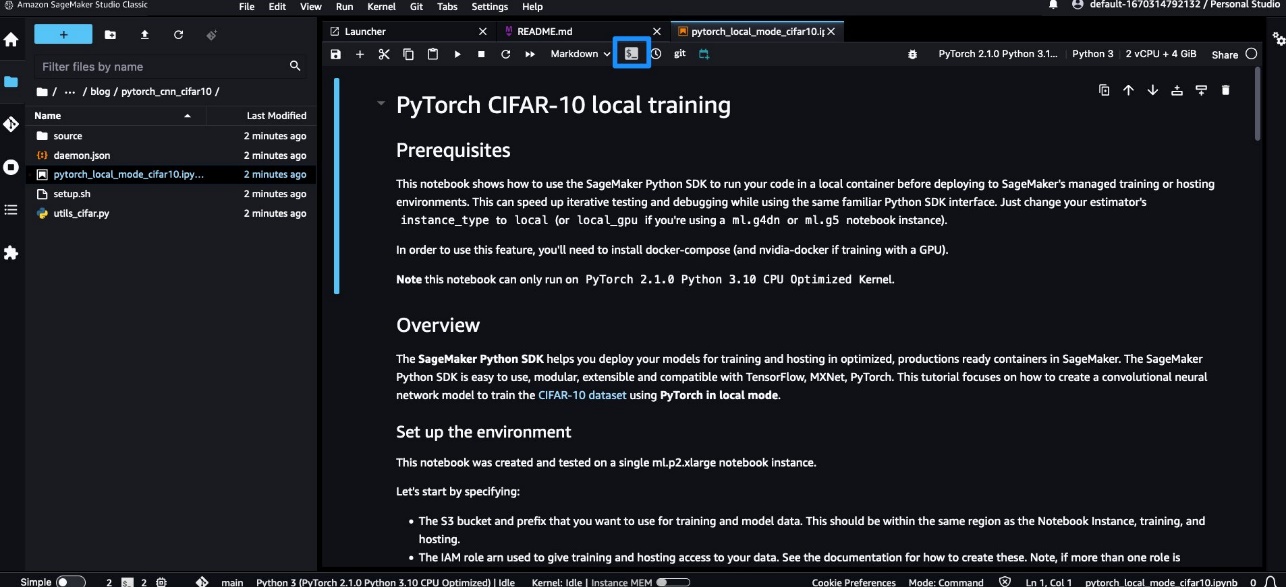
- Namestite vtičnik Docker CLI in Docker Compose po naslednjih navodilih GitHub repo.
Ker uporabljate Docker iz SageMaker Studio Classic, odstranite sudo pri izvajanju ukazov, ker se terminal že izvaja pod superuporabnikom. Za SageMaker Studio Classic so namestitveni ukazi odvisni od OS slike aplikacije SageMaker Studio. Na primer, okvirne slike, ki temeljijo na DLC, temeljijo na Ubuntuju, v katerem bi naslednja navodila delovala. Vendar pa morate za sliko, ki temelji na Debianu, kot je DataScience Images, upoštevati naslednja navodila GitHub repo. Če verižni ukazi ne uspejo, zaženite ukaze enega za drugim. Morali bi videti prikazano različico Dockerja. 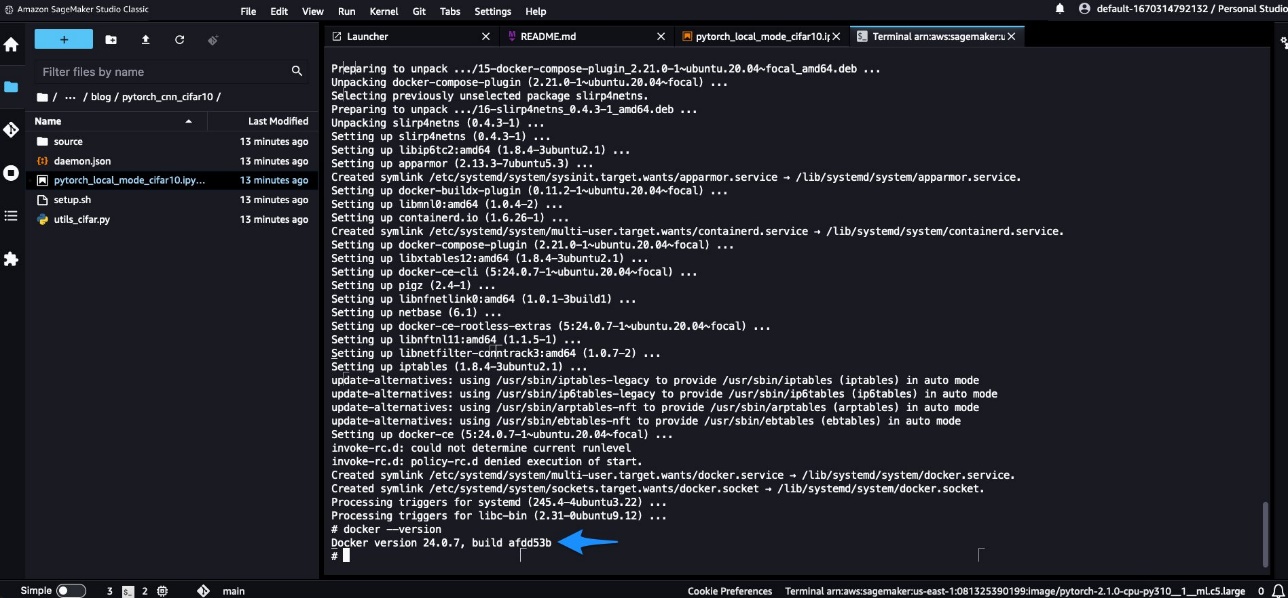
- Pustite okno terminala odprto, pojdite nazaj v zvezek in ga začnite izvajati celico za celico.
Ne pozabite zagnati celice z pip install -U sagemaker torej uporabljate najnovejšo različico SDK-ja SageMaker Python.
Lokalno usposabljanje
Ko začnete izvajati lokalno izobraževalno opravilo SageMaker, boste videli naslednje vrstice dnevnika:
To pomeni, da je usposabljanje potekalo lokalno z uporabo Dockerja.
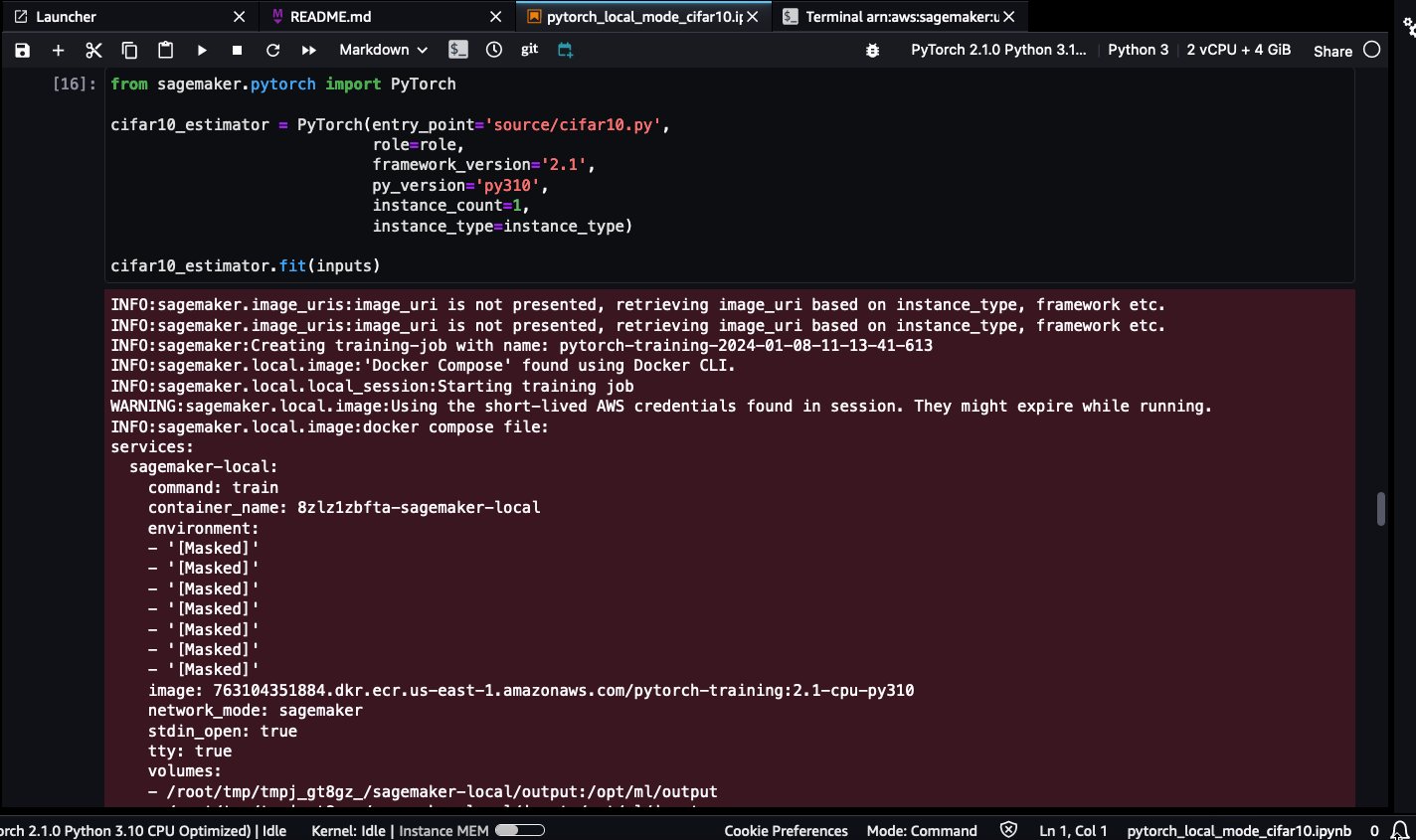
Bodite potrpežljivi, medtem ko pytorch-training:2.1-cpu-py310 Dockerjeva slika je potegnjena. Zaradi velike velikosti (5.2 GB) lahko traja nekaj minut.
Docker slike bodo shranjene v korenskem nosilcu instance aplikacije SageMaker Studio, ki končnim uporabnikom ni dostopen. Edini način za dostop in interakcijo s slikami Docker je prek izpostavljenih operacij API-ja Docker.
S stališča zaupnosti uporabnika platforma SageMaker Studio nikoli ne dostopa do uporabniško specifičnih slik ali jih shrani.
Ko je usposabljanje končano, boste lahko videli naslednje vrstice dnevnika uspeha:
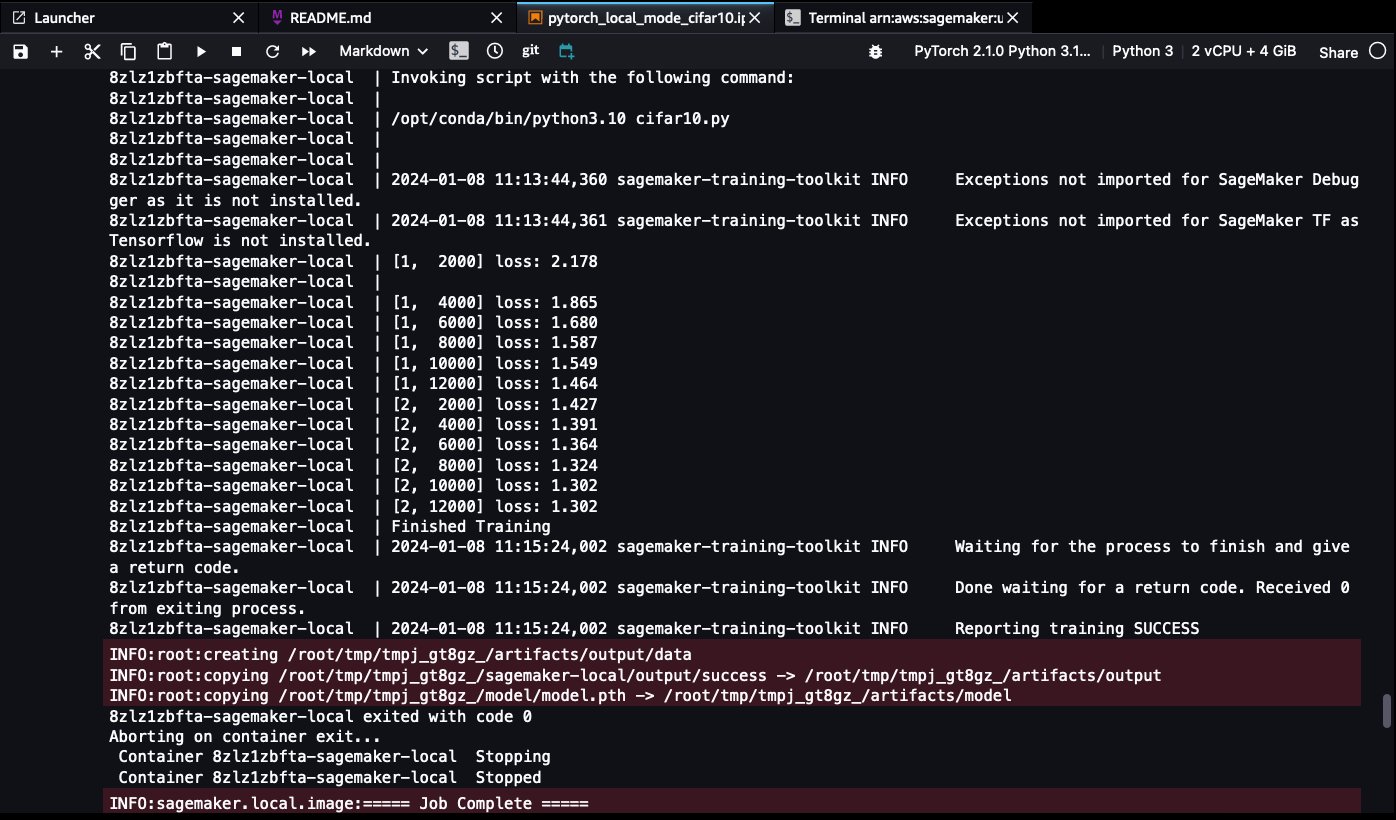
Lokalno sklepanje
Izvedite naslednje korake:
- Razmestite končno točko SageMaker v lokalnem načinu SageMaker.
Bodite potrpežljivi, medtem ko pytorch-inference:2.1-cpu-py310 Dockerjeva slika je potegnjena. Zaradi velike velikosti (4.32 GB) lahko traja nekaj minut.
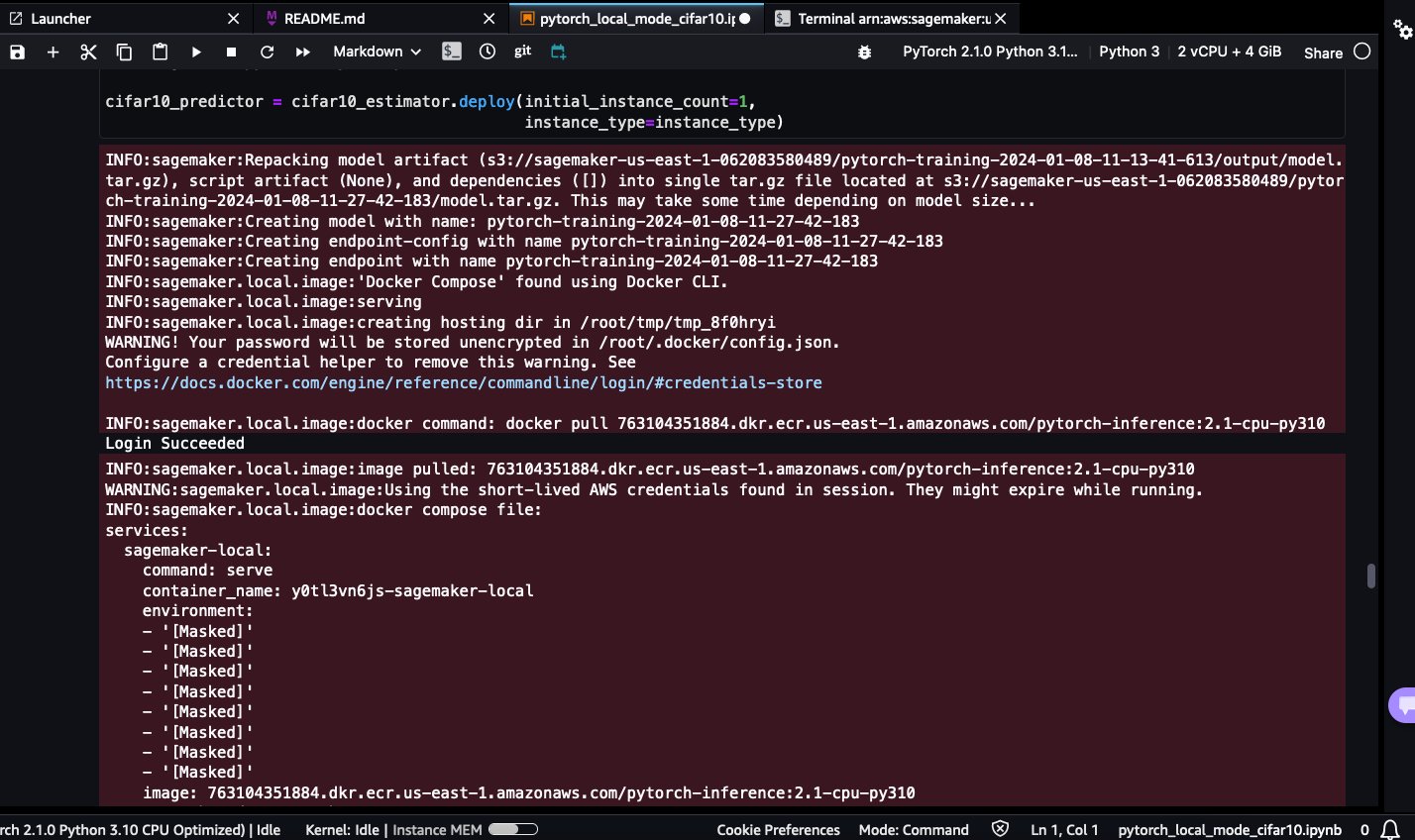
- Prikličite končno točko SageMaker, ki je nameščena lokalno z uporabo preskusnih slik.
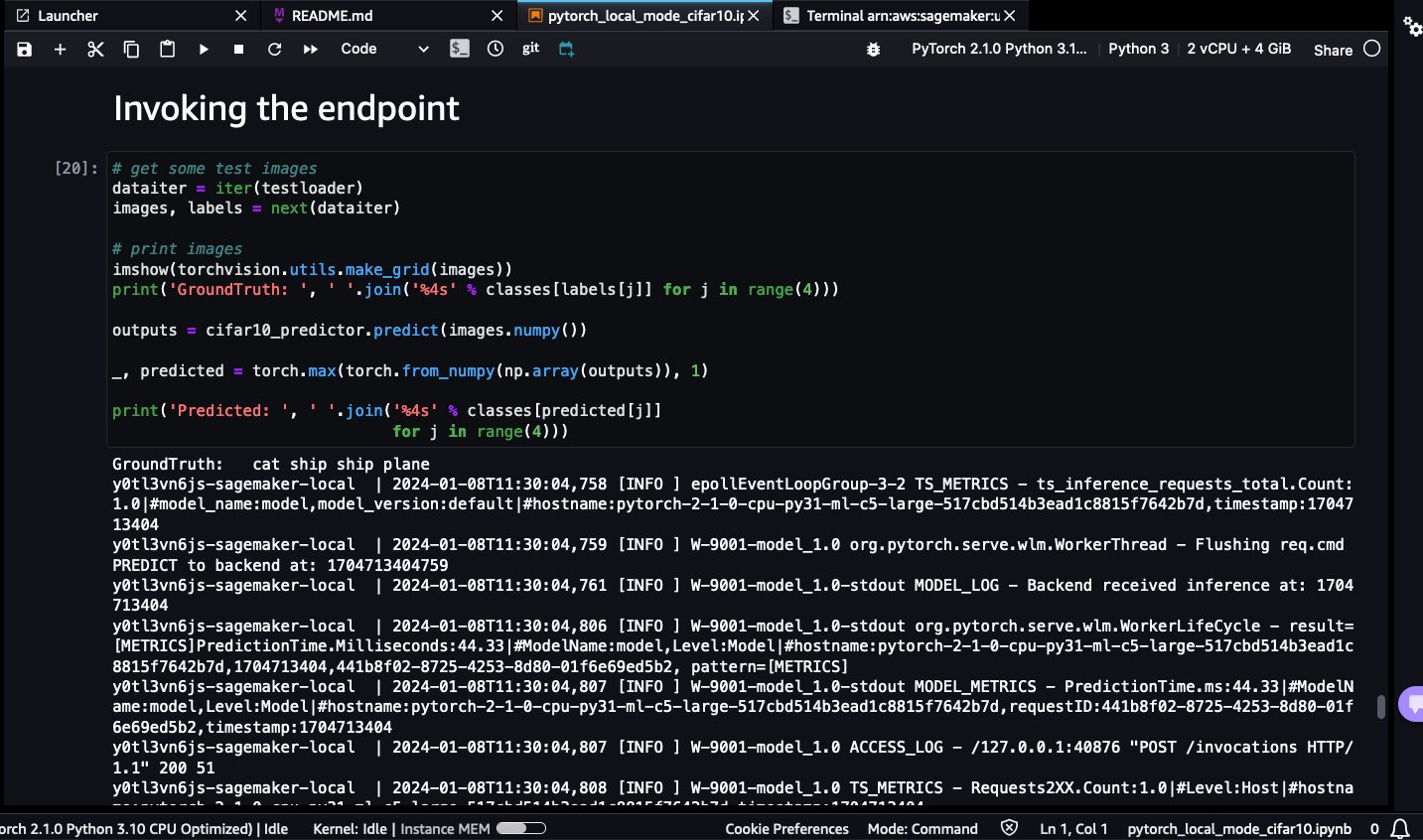
Videli boste lahko predvidene razrede: žaba, ladja, avto in letalo:
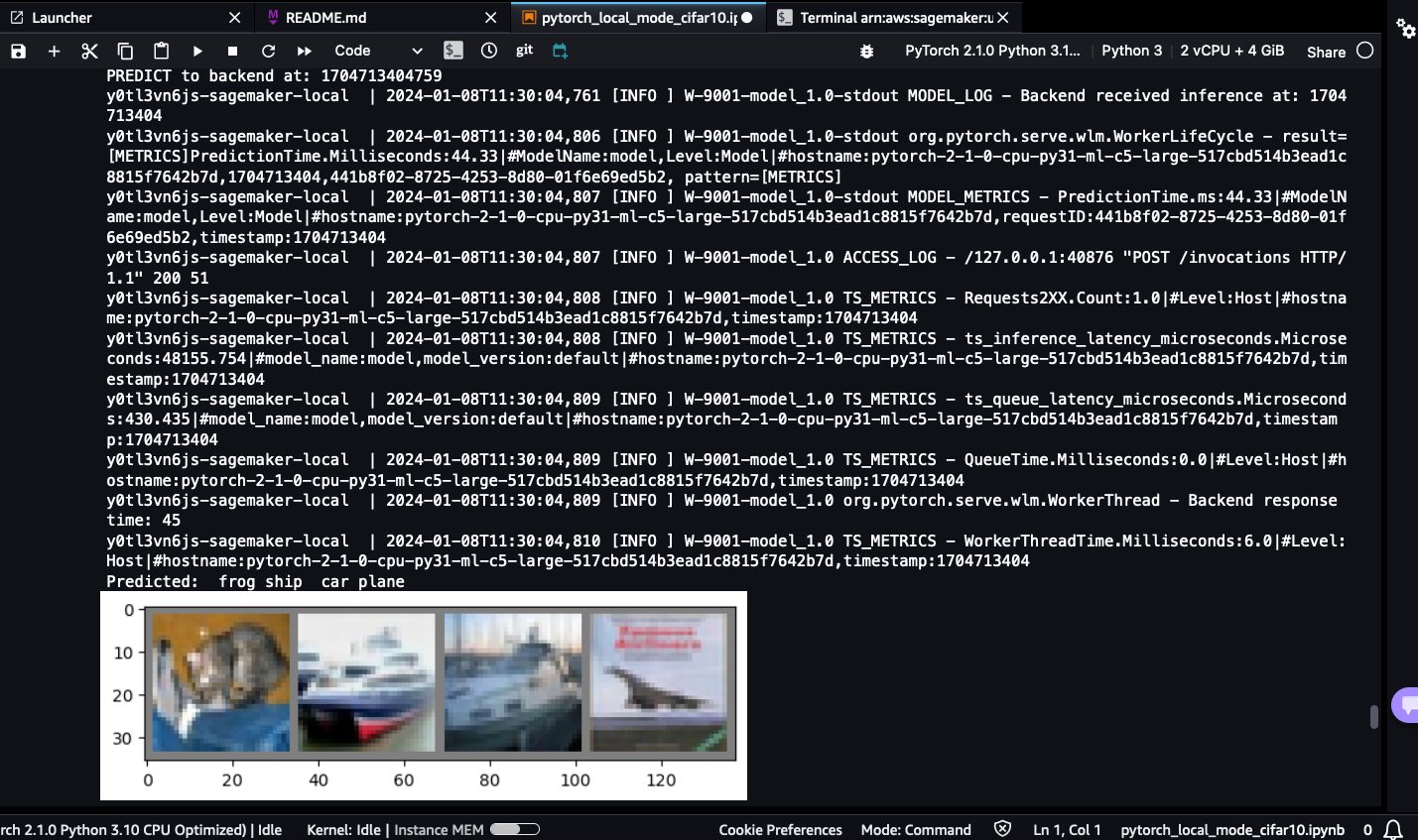
- Ker lokalna končna točka SageMaker še vedno deluje, se pomaknite nazaj do odprtega okna terminala in navedite delujoče vsebnike:
docker ps
Lahko boste videli tek pytorch-inference:2.1-cpu-py310 vsebnik, ki podpira končno točko SageMaker.
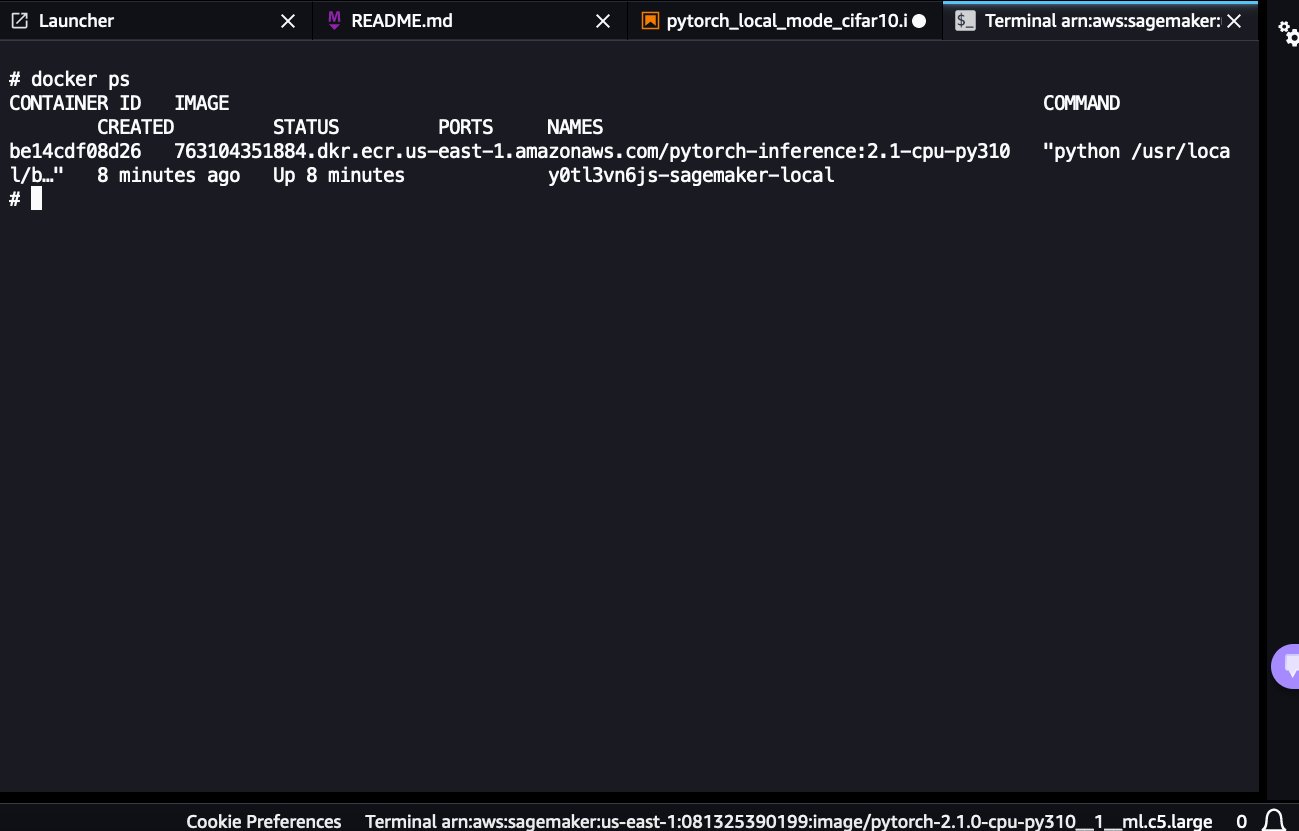
- Če želite zaustaviti lokalno končno točko SageMaker in ustaviti tekoči vsebnik, ker lahko naenkrat izvajate samo eno lokalno končno točko, zaženite kodo za čiščenje.
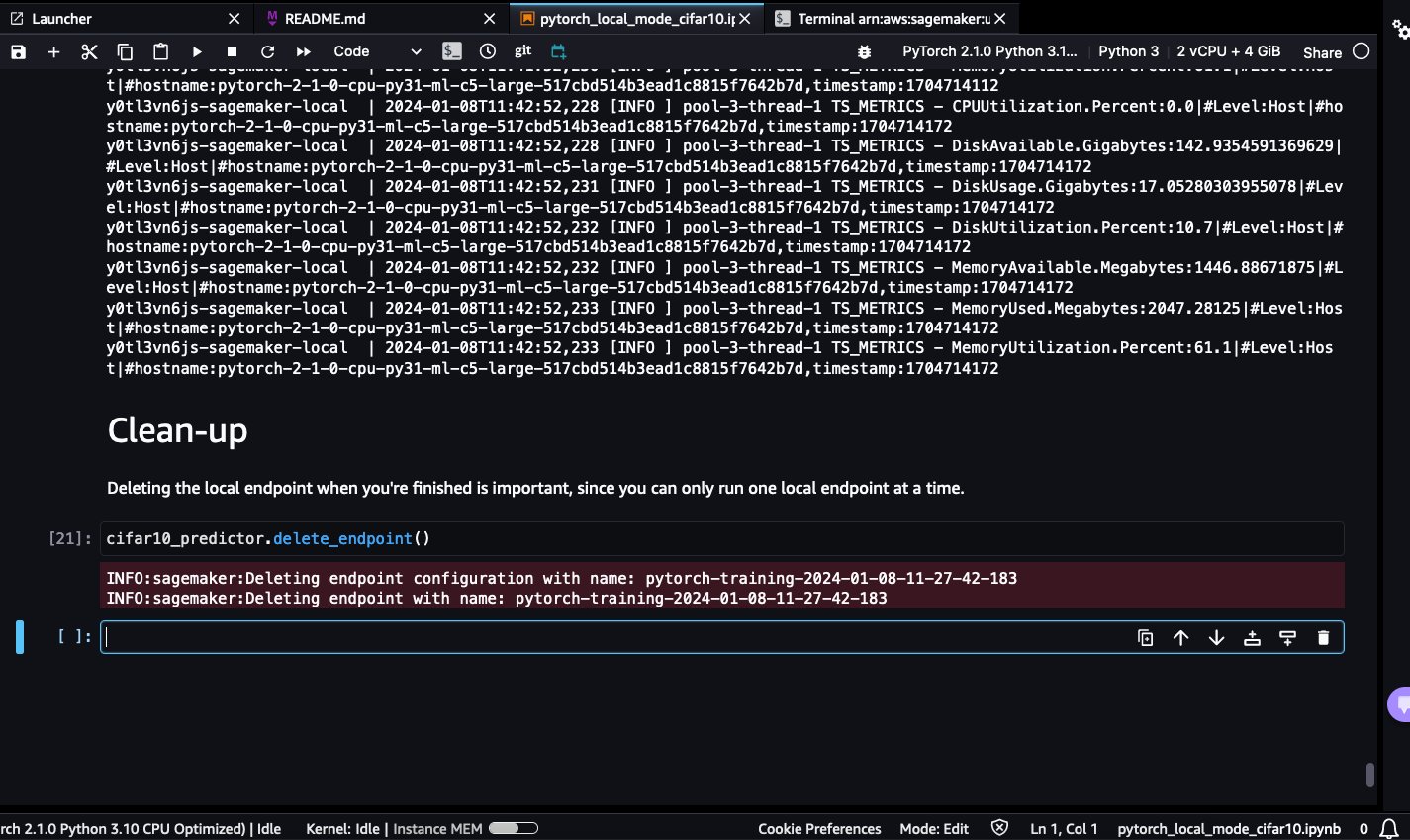
- Če želite zagotoviti, da vsebnik Docker ne deluje, se lahko pomaknete do odprtega okna terminala, zaženete docker ps in se prepričate, da ni nobenih vsebnikov, ki se izvajajo.
- Če vidite posodo, ki teče, tecite
docker stop <CONTAINER_ID>da se ustavi.
Nasveti za uporabo lokalnega načina SageMaker
Če SageMaker uporabljate prvič, glejte Usposabljanje modelov strojnega učenja. Če želite izvedeti več o uvajanju modelov za sklepanje s SageMakerjem, glejte Razporedite modele za sklepanje.
Upoštevajte naslednja priporočila:
- Natisnite vhodne in izhodne datoteke in mape za razumevanje nalaganja nabora podatkov in modela
- Za hitro testiranje uporabite 1–2 epohi in majhne nabore podatkov
- Vnaprej namestite odvisnosti v datoteki Dockerfile za optimizacijo nastavitve okolja
- Izolirajte serializacijsko kodo v končnih točkah za odpravljanje napak
Namestitev Dockerja konfigurirajte kot konfiguracijo življenjskega cikla
Postopek namestitve Dockerja lahko definirate kot skript za konfiguracijo življenjskega cikla (LCC), da poenostavite nastavitev vsakič, ko se zažene nov prostor SageMaker Studio. LCC so skripti, ki jih SageMaker izvaja med dogodki, kot je ustvarjanje prostora. Glejte na jupyter lab, Urejevalnik kodali SageMaker Studio Classic Nastavitev LCC (z uporabo docker install cli kot referenca), če želite izvedeti več.
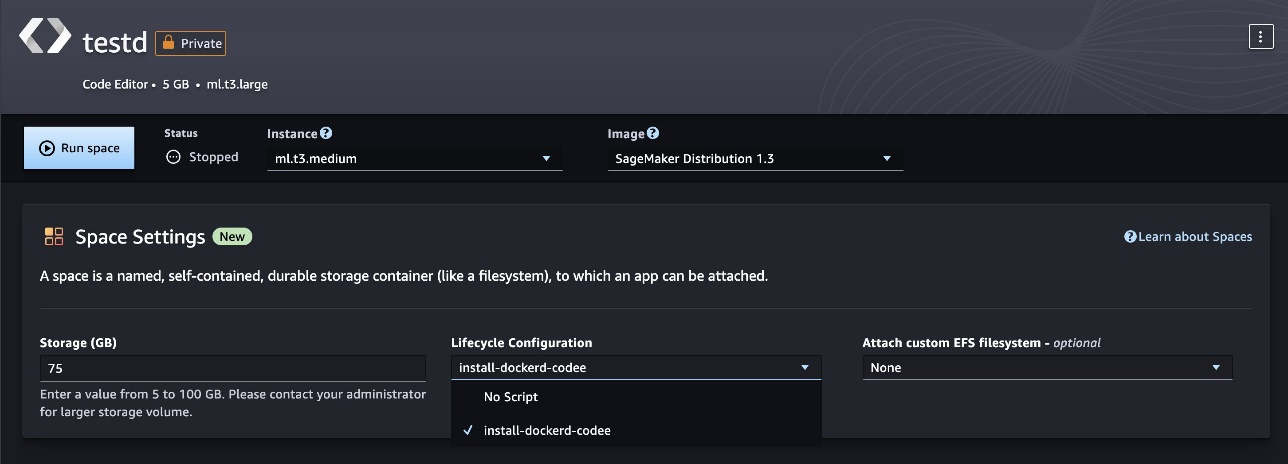
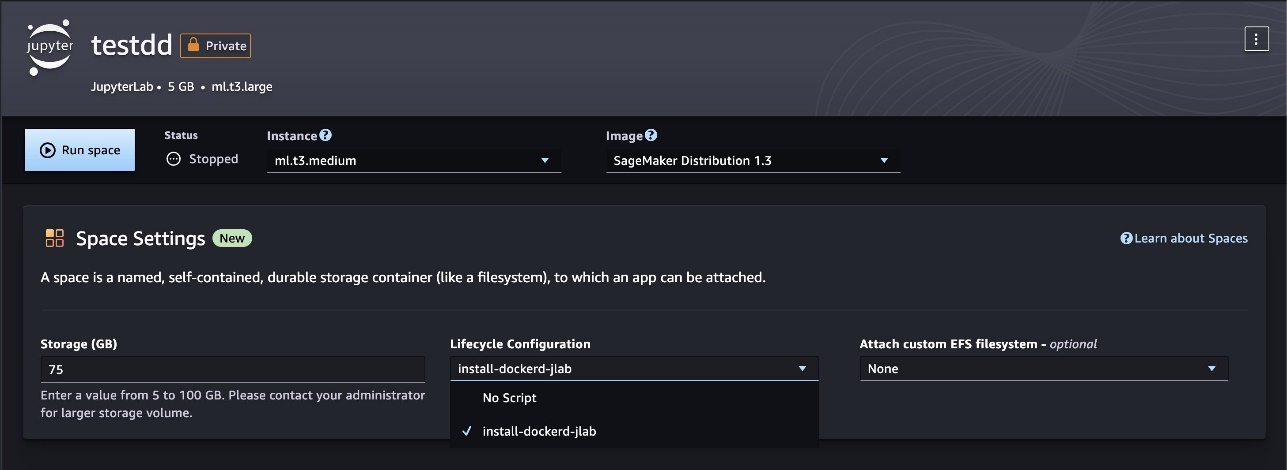
Zgradite in preizkusite slike Docker po meri v prostorih SageMaker Studio
V tem koraku namestite Docker v prostor aplikacije JupyterLab (ali urejevalnik kode) in uporabite Docker za gradnjo, testiranje in objavo slik Docker po meri s prostori SageMaker Studio. Prostori se uporabljajo za upravljanje potreb po pomnilniku in virih nekaterih aplikacij SageMaker Studio. Vsak prostor ima razmerje 1:1 s primerkom aplikacije. Vsaka ustvarjena podprta aplikacija dobi svoj prostor. Če želite izvedeti več o prostorih SageMaker, glejte Povečajte produktivnost v studiu Amazon SageMaker: Predstavljamo JupyterLab Spaces in generativna orodja AI. Prepričajte se, da ste zagotovili nov prostor z vsaj 30 GB prostora za shranjevanje, da omogočite dovolj prostora za shranjevanje Dockerjevih slik in artefaktov.
Namestite Docker znotraj prostora
Če želite namestiti vtičnik Docker CLI in Docker Compose znotraj prostora JupyterLab, zaženite naslednje ukaze GitHub repo. Studio SageMaker podpira samo Docker različico 20.10.X.
Zgradite slike Docker
Če želite potrditi, da je Docker nameščen in deluje v vašem prostoru JupyterLab, zaženite to kodo:
Če želite zgraditi sliko Docker po meri znotraj prostora JupyterLab (ali urejevalnika kode), dokončajte naslednje korake:
- Ustvarite prazno datoteko Docker:
touch Dockerfile
- Uredite datoteko Docker z naslednjimi ukazi, ki ustvarijo preprosto sliko spletnega strežnika flask iz osnovne slike python:3.10.13-bullseye, ki gostuje na Dock pesto:
Naslednja koda prikazuje vsebino vzorčne datoteke aplikacije bučke app.py:
Poleg tega lahko posodobite referenčne ukaze Dockerfile, da vključujejo pakete in artefakte po vaši izbiri.
- Zgradite sliko Docker z referenčno datoteko Docker:
docker build --network sagemaker --tag myflaskapp:v1 --file ./Dockerfile .
vključi --network sagemaker v vašem ukazu za izgradnjo dockerja, sicer izgradnja ne bo uspela. Vsebnikov ni mogoče izvajati v privzetem mostu Docker ali omrežjih Docker po meri. Vsebniki se izvajajo v istem omrežju kot vsebnik aplikacij SageMaker Studio. Uporabniki lahko za ime omrežja uporabljajo samo sagemaker.
- Ko je vaša gradnja končana, preverite, ali slika obstaja. Ponovno označite gradnjo kot sliko ECR in potisnite. Če naletite na težave z dovoljenji, zaženite ukaz aws ecr get-login-password… in poskusite znova zagnati Docker push/pull:
Preizkusite Dockerjeve slike
Če imate Docker nameščen znotraj prostora SageMaker Studio JupyterLab (ali urejevalnika kode), lahko preizkusite vnaprej zgrajene ali prilagojene slike Docker kot vsebnike (ali aplikacije v vsebnikih). V tem razdelku uporabljamo ukaz za zagon dockerja za zagotavljanje vsebnikov Docker znotraj prostora SageMaker Studio za testiranje delovnih obremenitev v vsebnikih, kot so spletne storitve REST in skripti Python. Izvedite naslednje korake:
- Če preskusna slika ne obstaja, zaženite docker pull, da povlečete sliko v svoj lokalni računalnik:
sagemaker-user@default:~$ docker pull 123456789012.dkr.ecr.us-east-2.amazonaws.com/myflaskapp:v1
- Če naletite na težave s preverjanjem pristnosti, zaženite naslednje ukaze:
aws ecr get-login-password --region region | docker login --username AWS --password-stdin aws_account_id.dkr.ecr.region.amazonaws.com
- Ustvarite vsebnik za testiranje svoje delovne obremenitve:
docker run --network sagemaker 123456789012.dkr.ecr.us-east-2.amazonaws.com/myflaskapp:v1
To zavrti nov primerek vsebnika in zažene aplikacijo, definirano z uporabo Dockerjeve ENTRYPOINT:
- Če želite preveriti, ali je vaša spletna končna točka aktivna, pojdite na URL
https://<sagemaker-space-id>.studio.us-east-2.sagemaker.aws/jupyterlab/default/proxy/6006/.
Morali bi videti odgovor JSON, podoben naslednjemu posnetku zaslona.

Čiščenje
Da se izognete nepotrebnim stroškom, izbrišite vire, ki ste jih ustvarili med izvajanjem primerov v tej objavi:
- V svoji domeni SageMaker Studio izberite Studio Classic v podoknu za krmarjenje in nato izberite stop.
- V svoji domeni SageMaker Studio izberite jupyter lab or Urejevalnik kod v podoknu za krmarjenje izberite svojo aplikacijo in nato izberite stop.
zaključek
Lokalni način SageMaker Studio in podpora Docker omogočata razvijalcem, da hitreje gradijo, testirajo in ponavljajo implementacije ML, ne da bi zapustili svoj delovni prostor. Z zagotavljanjem takojšnjega dostopa do testnih okolij in rezultatov te zmogljivosti optimizirajo delovne tokove in izboljšajo produktivnost. Preizkusite lokalno podporo za SageMaker Studio in Docker z uporabo našega funkcija hitrega vklopa, ki vam omogoča, da v nekaj minutah ustvarite novo domeno za posamezne uporabnike. Delite svoje misli v oddelku za komentarje!
O avtorjih
 Shweta Singh je višji produktni vodja v skupini platforme Amazon SageMaker Machine Learning (ML) pri AWS, vodi SDK za SageMaker Python. Več kot 5 let je delala v več produktnih vlogah v Amazonu. Ima diplomo iz računalništva in magisterij iz finančnega inženiringa, oboje z Univerze v New Yorku
Shweta Singh je višji produktni vodja v skupini platforme Amazon SageMaker Machine Learning (ML) pri AWS, vodi SDK za SageMaker Python. Več kot 5 let je delala v več produktnih vlogah v Amazonu. Ima diplomo iz računalništva in magisterij iz finančnega inženiringa, oboje z Univerze v New Yorku
 Eitan Sela je generativni arhitekt za rešitve za umetno inteligenco in strojno učenje v AWS. Sodeluje s strankami AWS pri zagotavljanju smernic in tehnične pomoči ter jim pomaga zgraditi in upravljati rešitve Generative AI in Machine Learning na AWS. V prostem času Eitan rad teče in bere najnovejše članke o strojnem učenju.
Eitan Sela je generativni arhitekt za rešitve za umetno inteligenco in strojno učenje v AWS. Sodeluje s strankami AWS pri zagotavljanju smernic in tehnične pomoči ter jim pomaga zgraditi in upravljati rešitve Generative AI in Machine Learning na AWS. V prostem času Eitan rad teče in bere najnovejše članke o strojnem učenju.
 Pranav Murthy je specialist za rešitve AI/ML pri AWS. Osredotoča se na pomoč strankam pri gradnji, usposabljanju, uvajanju in selitvi delovnih obremenitev strojnega učenja (ML) v SageMaker. Pred tem je delal v industriji polprevodnikov in razvijal modele velikega računalniškega vida (CV) in obdelave naravnega jezika (NLP) za izboljšanje polprevodniških procesov z uporabo najsodobnejših tehnik ML. V prostem času rad igra šah in potuje. Pranav najdete na LinkedIn.
Pranav Murthy je specialist za rešitve AI/ML pri AWS. Osredotoča se na pomoč strankam pri gradnji, usposabljanju, uvajanju in selitvi delovnih obremenitev strojnega učenja (ML) v SageMaker. Pred tem je delal v industriji polprevodnikov in razvijal modele velikega računalniškega vida (CV) in obdelave naravnega jezika (NLP) za izboljšanje polprevodniških procesov z uporabo najsodobnejših tehnik ML. V prostem času rad igra šah in potuje. Pranav najdete na LinkedIn.
 Mufaddal Rohawala je programski inženir pri AWS. Dela na knjižnici SDK SageMaker Python za Amazon SageMaker. V prostem času uživa v potovanjih, dejavnostih na prostem in je ljubitelj nogometa.
Mufaddal Rohawala je programski inženir pri AWS. Dela na knjižnici SDK SageMaker Python za Amazon SageMaker. V prostem času uživa v potovanjih, dejavnostih na prostem in je ljubitelj nogometa.
- Distribucija vsebine in PR s pomočjo SEO. Okrepite se še danes.
- PlatoData.Network Vertical Generative Ai. Opolnomočite se. Dostopite tukaj.
- PlatoAiStream. Web3 Intelligence. Razširjeno znanje. Dostopite tukaj.
- PlatoESG. Ogljik, CleanTech, Energija, Okolje, sončna energija, Ravnanje z odpadki. Dostopite tukaj.
- PlatoHealth. Obveščanje o biotehnologiji in kliničnih preskušanjih. Dostopite tukaj.
- vir: https://aws.amazon.com/blogs/machine-learning/accelerate-ml-workflows-with-amazon-sagemaker-studio-local-mode-and-docker-support/



